Teams で投票が機能しない [修正]
![Teams で投票が機能しない [修正]](https://cdn.thewindowsclub.blog/wp-content/uploads/2023/07/polls-not-working-in-teams-1-640x360.webp)
Teams で投票が機能しない場合は、この投稿が問題の解決に役立ちます。Microsoft Teams の投票を使用すると、ユーザーは Teams のチャットまたはチャネル内で簡単なアンケートを作成し、実施できます。これらは、チームメンバーから意見、決定事項、フィードバックなどを収集するために使用できます。
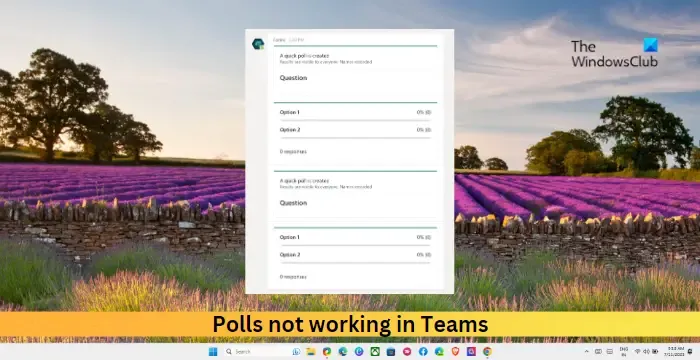
Teams で投票が機能しない問題を修正
Microsoft Teams で投票が機能しない場合は、アプリを再起動し、Teams のアクセス許可を確認してください。それ以外は、次の提案に従ってください。
- インターネット接続を確認する
- Microsoft Teams のキャッシュ データをクリアする
- 管理者によって投票機能が無効にされているかどうかを確認してください
- Microsoft Teams Web を使用する
それでは、これらを詳しく見てみましょう。
1] インターネット接続を確認する
さまざまなトラブルシューティング方法を開始する前に、インターネット接続が高速で安定しているかどうかを確認してください。速度テストを実行して、インターネット接続の速度を確認します。選択したプランよりも速度が遅い場合は、サービス プロバイダーに問い合わせることを検討してください。
2] Microsoft Teams のキャッシュ データをクリアする
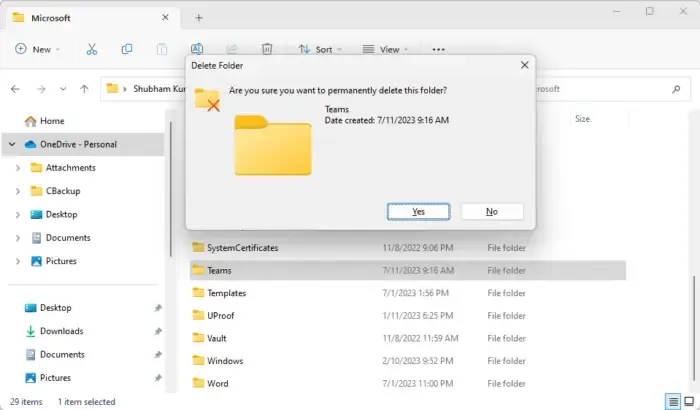
Microsoft Teams は、ユーザー エクスペリエンスを向上させるためにアプリとキャッシュ データを保存します。これらのキャッシュ ファイルが破損すると、「Microsoft Teams で投票が機能しない」エラーが発生する可能性があります。Microsoft Teams のアプリ キャッシュ データを削除し、エラーが修正されるかどうかを確認します。その方法は次のとおりです。
- Windows キーと Rキーの組み合わせを押して、[ファイル名を指定して実行]ダイアログ ボックスを開きます。
- ここで、次のように入力してEnterを押します。
%appdata%\Microsoft\Teams - Teams フォルダーが開きます。CTRL + Aを押してすべてのファイルを選択し、SHIFT + DEL を押してキャッシュ ファイルを完全に削除します。
- 完了したら、Teams アプリを再起動し、会議に再参加し、画面の共有をもう一度試してください。
3] Microsoft Formsが管理者によって無効にされているかどうかを確認します
次に、システム管理者によって Microsoft Forms が無効にされているかどうかを確認します。管理者がこの機能を一時的に無効にしている可能性があります。その場合は、管理者に機能を有効にするよう依頼してください。
4] Microsoft Teams Web を使用する
最後に、これらの提案がどれも役に立たなかった場合は、Microsoft Teams Web の使用を検討し、投票が機能しないエラーが修正されるかどうかを確認してください。
これらの提案がお役に立てば幸いです。
Teams でアンケートを作成できないのはなぜですか?
Microsoft Teams でアンケートを作成できない場合は、管理者によって Microsoft Forms が有効になっているかどうかを確認してください。その場合は、インターネット接続を確認し、Microsoft Teams のキャッシュ データをクリアしてください。
MS Teams で投票を有効にするにはどうすればよいですか?
プラス記号をクリックして「Forms」と入力します。ここでは、投票機能に簡単にアクセスし、簡単に投票を作成できます。Teams の投票に参加するには、投票カードのオプションを選択して送信します。回答は投票カードにリアルタイムで表示されます。



コメントを残す